Создать новый apple id на компьютере. Как создать Apple ID без кредитной карты
Зарегистрироваться в App Store можно и без iTunes, прямо с вашего iPhone. Разумеется, для этого ваш телефон должен быть подключен к internet по любому виду связи.
Запустите приложение App Store.
По умолчанию, разумется, в компании Apple старается пригласить всех на регистрацию с ведением платежных данных.
Если вы откройте любой раздел и промотайте страницу до конца вниз. Вы увидите кнопку “Войти“. Нажав на нее перейдете к регистрации Apple ID.
В этом случае вам будет необходимо в конце регистрации ввести данные кредитной карты.

Есть другой путь – регистрация apple id без карты.
Он не очевидный, но вполне официальный. Даже на сайте Apple, в разделе помощь есть подробная инструкция как зарегистрироваться в app store без кредитной карты.
Для этого надо перейти в раздел бесплатных программ, выбрать любую из них и начать кнопку “FREE” а затем “INSTALL APP”
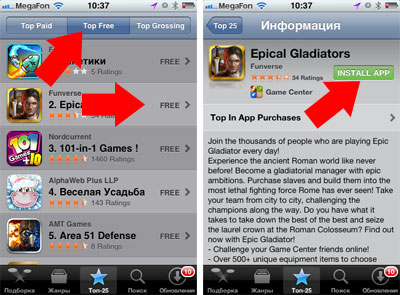
Все дальнейшие шаги по регистрации будут одинаковыми. Разница заключается только в одной строчке на странице “платежная информация”. Для второго варианта появится возможность поставить галочку напротив “нет”
Выберите “Create Apple ID
” (Создать новый Apple ID).
На следующей странице выберите страну и нажмите “Next
“.
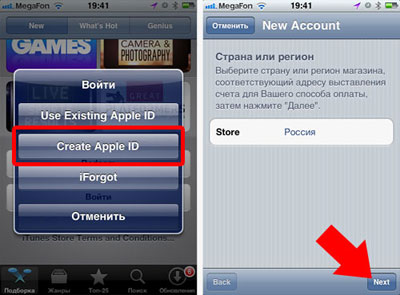
Здесь вам нужно принять пользовательское соглашение. Нажмите “Agree “, и в появившемся окне нажмите “Agree ” еще раз.
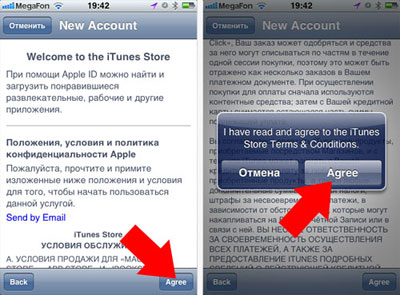
Введите свой E-mail, пароль и секретный вопрос. Введенный E-mail – это будет ваш Apple ID .
Требования к паролю при регистрации в App Store:
- Пароль не должен быть меньше 8 символов
- Пароль должен содержать цифры (1,2,3,4,5,6,7,8,9 )
- Пароль должен содержать маленькие буквы (строчные)
- Пароль должен содержать большие буквы (ЗАГЛАВНЫЕ )
- При создании пароля не используйте одинаковые символы
К примеру пароль L ena1988 пойдет т. к. содержит 8 символов большую букву и цифры.
Секретный вопрос используется в том случае, когда вы забыли пароль.
Далее нужно указать дату рождения и выбрать, хотите ли вы получать новостные рассылки на почту.
Если вы владелец техники Apple, то вам точно понадобится Apple ID. Создать его с привязкой к кредитной карте наверно не возникнет проблем, а вот создать Apple ID без карты это уже немного сложнее. В первую очередь Apple хочет чтобы ее клиенты были платежеспособны и могли приобретать платный контент, поэтому при регистрации требует ввода данных кредитной карты. В результате регистрация Apple ID без карты невозможна без знания прикрытой лазейки. В этой статье я подробно расскажу как зарегистрировать такой Apple ID.
Шаг 1. Первое что нам понадобится для создания Apple ID без карты — iTunes. Для примера я буду использовать iTunes 11. Запускаем программу и переходим в раздел App Store. Далее нам нужно убедиться, что мы регистрируем Apple ID для российского магазина. Это нужно для того, чтобы в будущем, если понадобится вы смогли подключить кредитную карту российского банка. Сменить страну можно в самом низу окна.
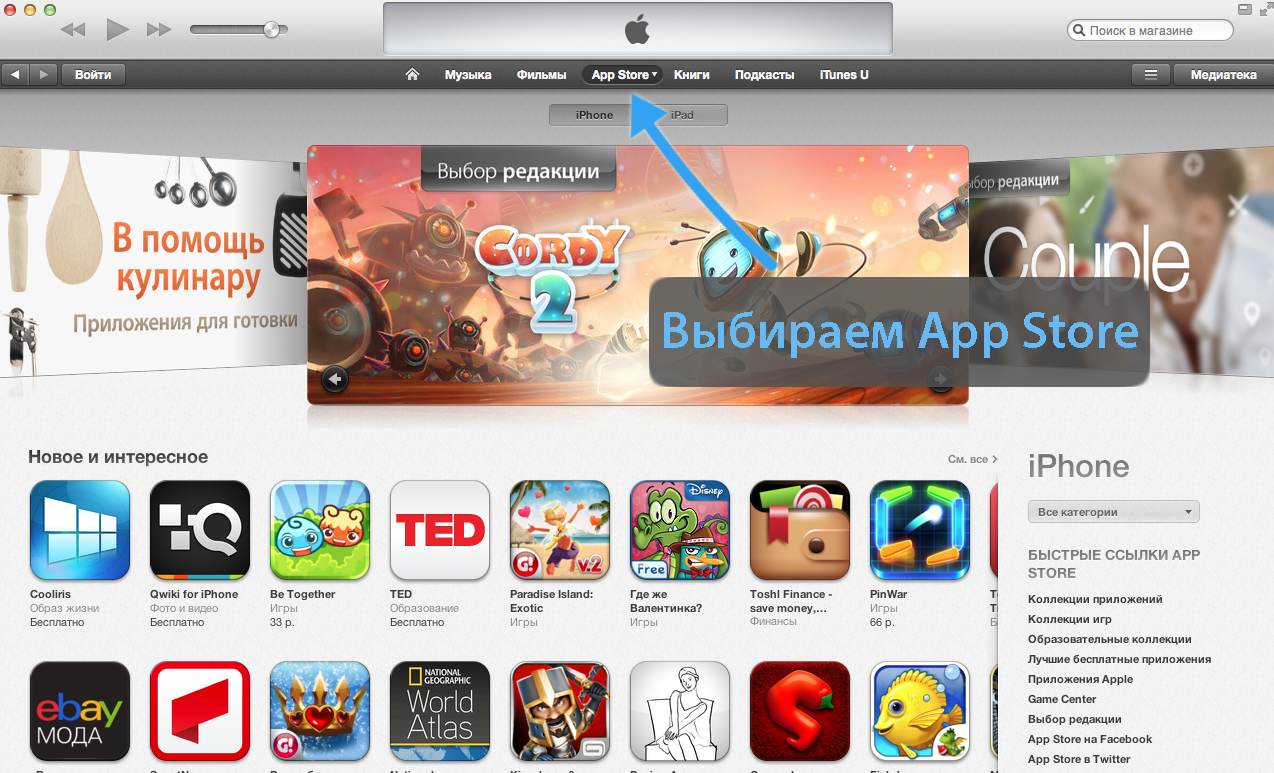
Шаг 2. Теперь находим любое бесплатное приложение и нажимаем кнопку «Бесплатно»
Внимание! Этот шаг является обязательным, пропустив его вы не сможете создать Apple ID без карточки.
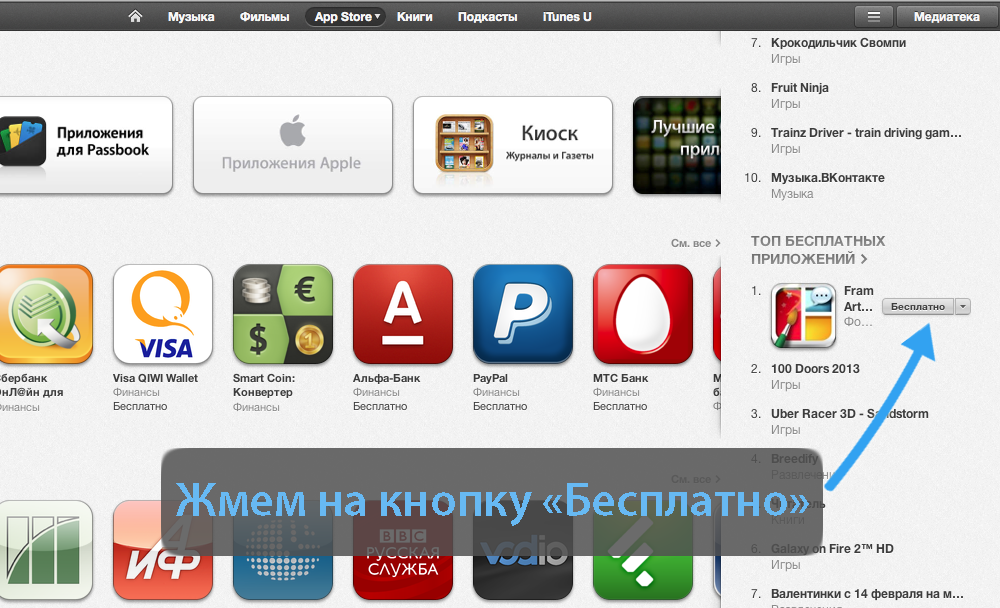
Шаг 3. После чего у нас появляется окошко с просьбой ввести логин и пароль от Apple ID, не обращаем на это внимание и нажимаем на кнопку «Создать Apple ID».
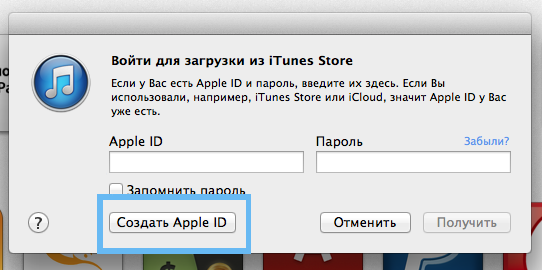
Шаг 4. Далее перед нами открывается страница на которой мы должны подтвердить наше желание создать Apple ID нажатием на кнопку «Продолжить». В следующем окне нам необходимо принять условия и политику конфиденциальности Apple, отмечая соответствующий пункт галочкой, и жмем кнопку «Принять».
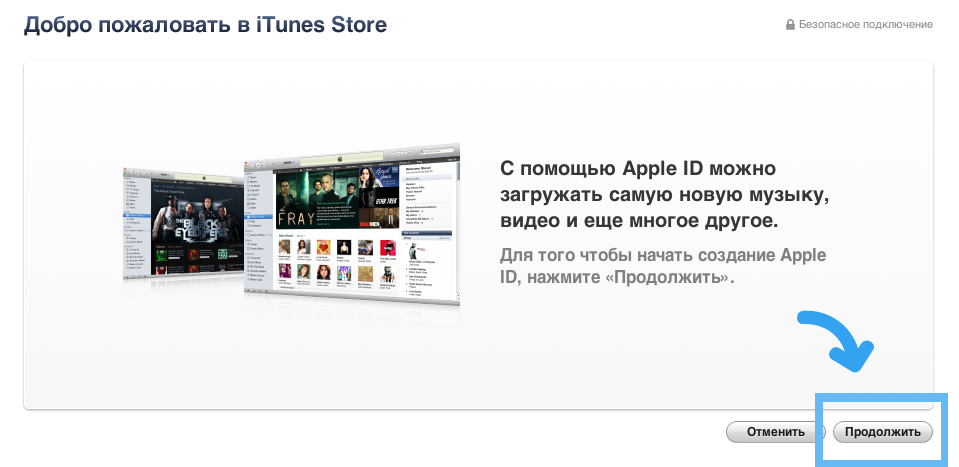
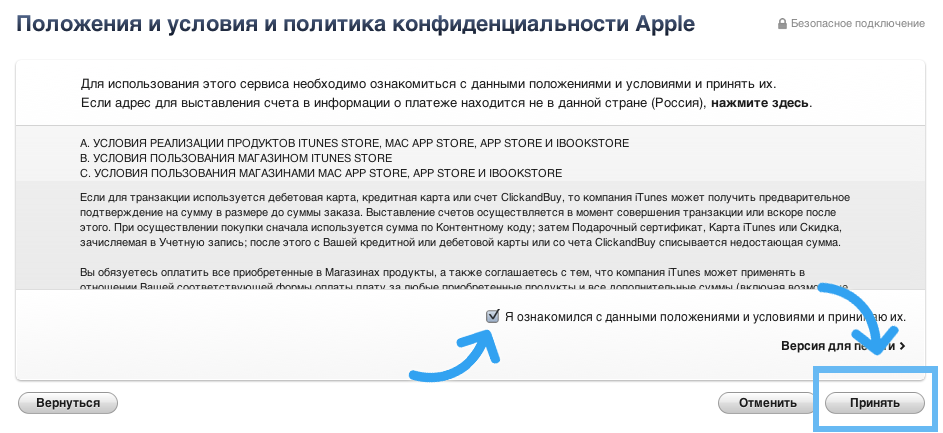
Шаг 5. Дойдя до окна которое показано ниже, заполняем данные. Не ошибитесь с вводом вашего email, так как на него вам отошлют регистрационные данные для Apple ID. Для улучшенной защиты обязательно укажите резервный email, в случае взлома аккаунта на него прийдет сообщение с инструкцией по восстановлению данных.
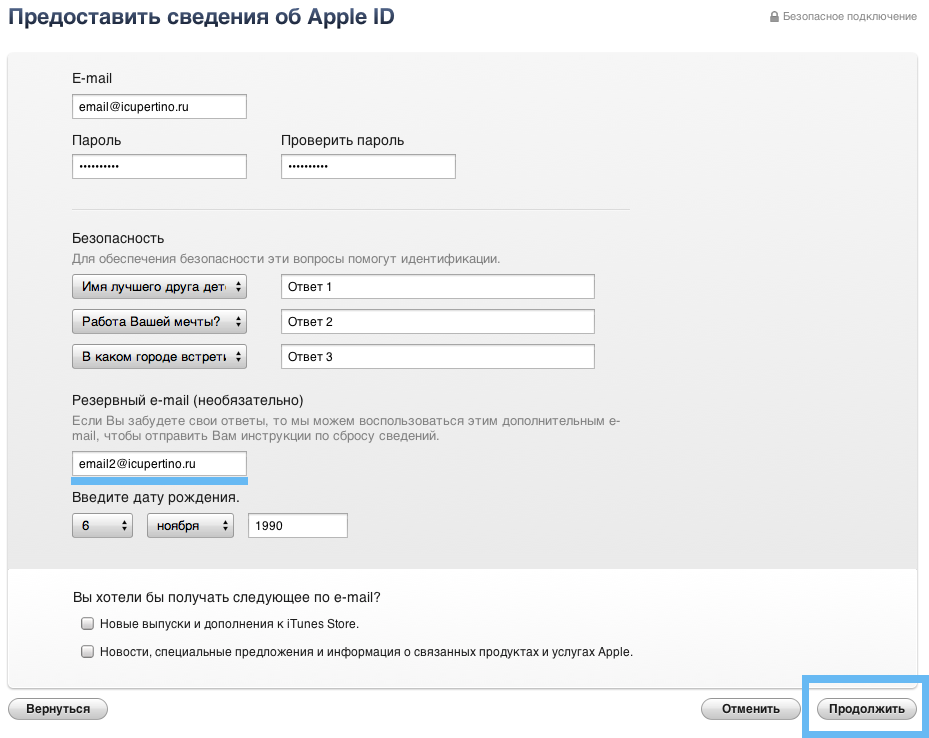
Шаг 6. В следующем окне вам предложат выбрать способ оплаты, на что отмечаем «Нет». Адрес выставления счета можно указывать любой, это ни на что не влияет. Нажимаем «Создать Apple ID».
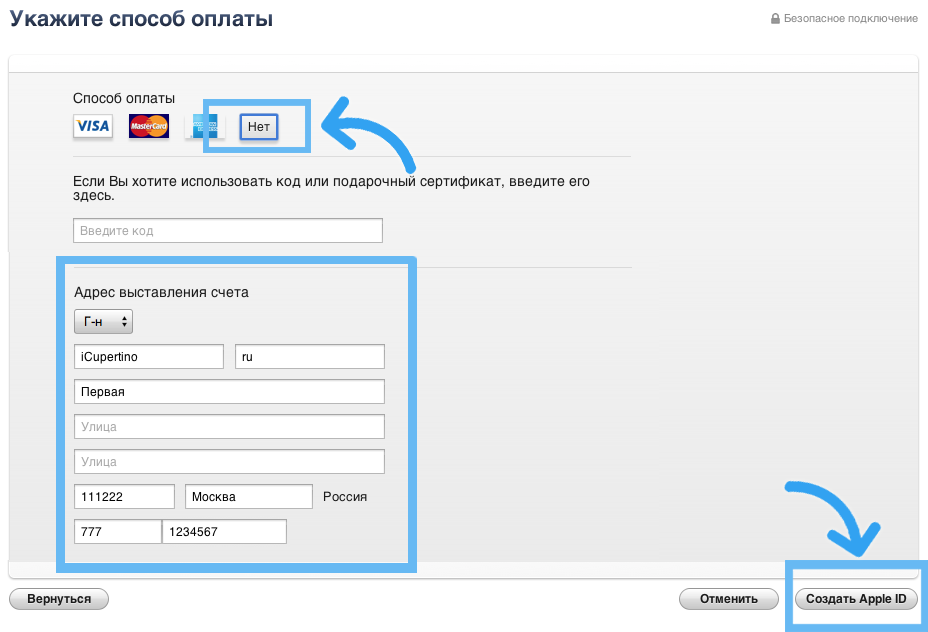
На этом этапе мы завершаем создание Apple ID, осталось только подтвердить свой email, указанный при регистрации, и вы сможете начать пользоваться аккаунтом.
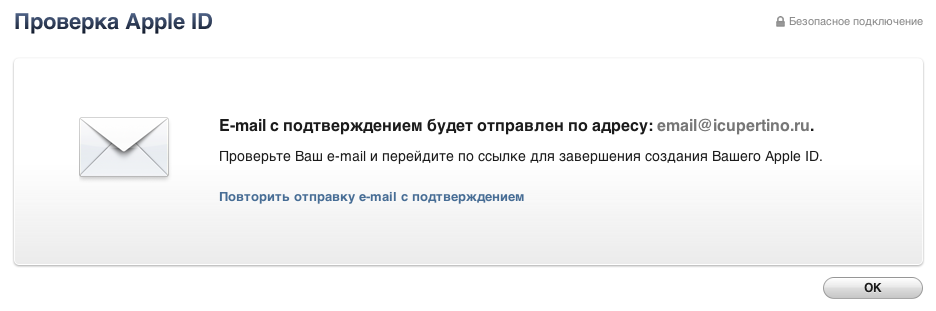
Поздравляю с удачной регистрацией! Теперь вы полноценный пользователь продукции Apple!
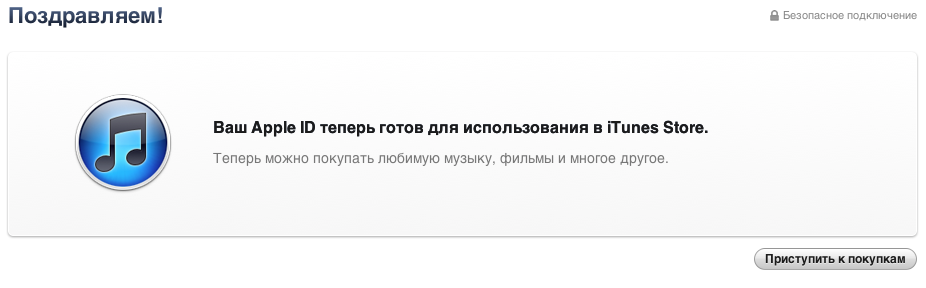
Если у вас возникли трудности, предлагаю посмотреть видео инструкцию по созданию Apple ID без кредитной карты, просто перейдите по .
Возникли трудности? Напиши об этом в комментариях, и я обязательно постараюсь помочь тебе решить проблему.
Присоединяйтесь к нам в
Наличие учетной записи Apple ID открывает доступ к облачному хранилищу данных, к магазину приложений, а также ко многим другим возможностям. Но для этого необходимо иметь кредитную карту, с которой выполняется оплата за установку платных приложений. Как зарегистрироваться в Айтюнс с кредитной картой и без нее? Ознакомьтесь с нашей инструкцией и получите в свое распоряжение аккаунт с необходимыми вам параметрами.
Приложения, музыка, фильмы, интересные и актуальные книги – вот что можно скачать в свой смартфон с помощью iTunes. Для того чтобы скачивать платный контент, необходимо прикрепить к своему Apple ID кредитную карту . С ее помощью можно приобретать программы, альбомы свежих музыкальных треков, фильмы и многое другое. Использование кредитной карты в качестве платежного средства сопряжено с определенными удобствами. Но иногда эти удобства создают нам проблемы.
Например, вы купили iPhone своему ребенку и прикрепили к Apple ID кредитную карту. Ребенок, еще не совсем понимая, откуда берутся средства на карте, может приобрести гигантское количество явно ненужного контента, вводя своих родителей в расходы. В этом случае мы рекомендуем зарегистрироваться в iTunes без кредитной карты – так вы убережете себя от лишних трат. Если понадобится платный контент, вы сможете добавить карту в дальнейшем.
Способ первый
Давайте узнаем, как зарегистрироваться в iTunes с кредитной картой. Способ первый:
- Заходим на сайт Apple, в раздел «Управление вашим Apple ID»;
- Нажимаем на ссылку «Создать Apple ID»;
- В регистрационной форме указываем адрес электронной почты и прочие данные;
- Отвечаем на контрольные вопросы;
- При необходимости, устанавливаем галочки получения анонсов и специальных предложений.
После создания Apple ID вы можете ввести данные своего аккаунта в свои устройства и приступить к их использованию. Каждое устройство получит доступ к AppStore, iTunes Store, iCloud и многим другим сервисам от Apple. Для привязки кредитной карты войдите в свой аккаунт с ПК и обратите внимание на раздел «Платеж и доставка». Нажав на ссылку «Добавить карту» и указав реквизиты своей кредитной карты, вы привяжете к своему аккаунту платежное средство и сможете приобретать платный контент.
Обратите внимание на контрольные вопросы, на которые указываются ответы – для того чтобы пройти регистрацию, вы должны ответить на все вопросы, а не на один из них.
Способ второй
Для того чтобы зарегистрироваться в AppStore и получить возможность покупать софт и контент, необходимо установить на компьютер iTunes и попытаться скачать какое-нибудь платное приложение. На каком-то этапе iTunes предложит ввести Apple ID, чтобы получить доступ к покупкам. Если вы уже успели создать аккаунт и привязать к нему свою кредитную карточку, введите свой Apple ID и пароль, после чего вы сможете совершить покупку.
Если вы еще не проходили регистрацию Apple ID вышеуказанным способом, то на этапе, когда iTunes предложит ввести данные своего аккаунта, нажмите на кнопку «Создать Apple ID» и пройдите процедуру регистрации. В качестве способа оплаты укажите тип своей кредитной карточки – это может быть VISA, MasterCard или American Express . Далее подтверждаем регистрацию с помощью контрольного кода, полученного по почте, после чего получаем в свое распоряжение Apple iD с привязанной к нему кредитной картой.
Способ третий
Как зарегистрироваться в Apple ID без компьютера? Действительно, у некоторых пользователей может не оказаться под рукой стационарного ПК или ноутбука. Что же делать? Ответ прост – мы можем зарегистрировать Apple ID с помощью iPhone, iPad или iPod touch . Для этого нужно зайти в магазин AppStore и попробовать скачать любое платное приложение – так как мы еще не указывали здесь данные своего Apple ID, будет запущена процедура регистрации.
Регистрация проходит примерно так же, как и на компьютере – следуем указанным на экране смартфона инструкциям. На определенном этапе выбираем тип прикрепляемой карты, подтверждаем создание Apple ID с помощью контрольного кода и получаем в свое распоряжение полноценный аккаунт с прикрепленной к нему картой. Теперь все готово для оплаты приложений, интересных книг, музыкальных альбомов и прочего контента.
Обратите внимание на термин «кредитная карта» - под ним подразумеваются все типы банковских продуктов, будь то кредитные или дебетовые карты различных категорий и мировых платежных систем.

Мы уже говорили, что использование прикрепленной карты может привести к серьезным денежным потерям. Также многие люди не любят указывать данные своих карточек, опасаясь хищения денежных средств. Их опасения вполне справедливы, так как мошенники не дремлют, регулярно придумывая все новые способы избавления честных граждан от излишков денежных средств на их электронных счетах.
Как зарегистрироваться в iTunes без кредитной карты и возможна ли эта операция? Некоторые пользователи уверены, что кредитка здесь обязательна, но это далеко не так. Мы действительно можем зарегистрироваться в Айтюнс без кредитной карты, воспользовавшись предоставленным нам функционалом. По аналогии с вышеуказанными способами, мы можем пройти регистрацию как на компьютере, так и с помощью самого смартфона. Не будем повторяться дважды и расскажем, как зарегистрироваться в Айтюнс без кредитной карты с помощью компьютера.
Для того чтобы пройти регистрацию, устанавливаем на компьютер iTunes и пробуем скачать какое-нибудь бесплатное приложение . Айтюнс запросит Apple ID, но так как у нас его нет, то вместо ввода логина и пароля мы нажимаем на кнопку «Создать Apple ID». Далее указываем адрес электронной почты, фамилию и имя, пароль, отвечаем на контрольные вопросы, а в качестве способа оплаты выбираем вариант «Нет». На завершающем этапе производим подтверждение с помощью контрольного кода и завершаем регистрацию – аккаунт без привязанной кредитки готов.
Вы создали аккаунт Apple ID без кредитной карты, а впоследствии выяснили, что вам необходим доступ к платному контенту? Не нужно создавать еще один аккаунт – вы можете добавить платежные данные в любой момент, получив инструмент для покупки приложений, музыки, роликов и электронных книг.
Каждому пользователю iOS-девайса просто необходимо иметь личный идентификатор Apple ID (Эпл Айди), ибо без него невозможно получить доступ к массе фирменных сервисов «яблочного» гиганта и соответственно, функционал устройства серьезно ограничивается.
К сожалению, для многих требование при регистрации персонального аккаунта предоставлять данные кредитной карты становится серьезным препятствием для создания Apple ID. Кто-то чисто психологически не готов делиться такого рода информацией боясь, что она утечет в чужие руки, а кто-то попросту не имеет банковской карты - в России, по крайней мере, таких людей еще довольно много.
Что ж, у нас отличные новости - регистрация Apple ID возможна и без кредитной карты и в данном материале мы познакомим вас, с тем как выполнить сию процедуру
Как создать Apple ID без кредитной карты на iPhone и другом мобильном iOS-девайсе?
Прежде всего, стоит заметить, что создать Apple ID с использованием карты и без, вы имеете возможность двумя путями - непосредственно с самого девайса либо посредством ПК с установленной на него утилитой iTunes.
Оба способа очень похожи, выполнять придется практически одинаковые шаги, так что выбор в этом случае определяется лишь тем, какой гаджет вам в данный момент ближе - как правило, конечно, проще зарегистрировать Apple ID прямо с «яблока», не задействуя никакие, скажем так, промежуточные звенья, поэтому с этого метода создания идентификатора мы и начнем.
Итак, вы только что приобрели, скажем айфон (или другой мобильный Apple-гаджет) и включили его. Что вас ожидает? Не моментальная загрузка интерфейса, а начальная настройка, в процессе которой произойдет активация SIM, а также будут установлено ряд важных параметров для системы. Также на этапе начальной настройки вас попросят указать Apple ID, однако этот шаг можно пропустить, так мы и поступим, тапнув на «Пропустить этот шаг».
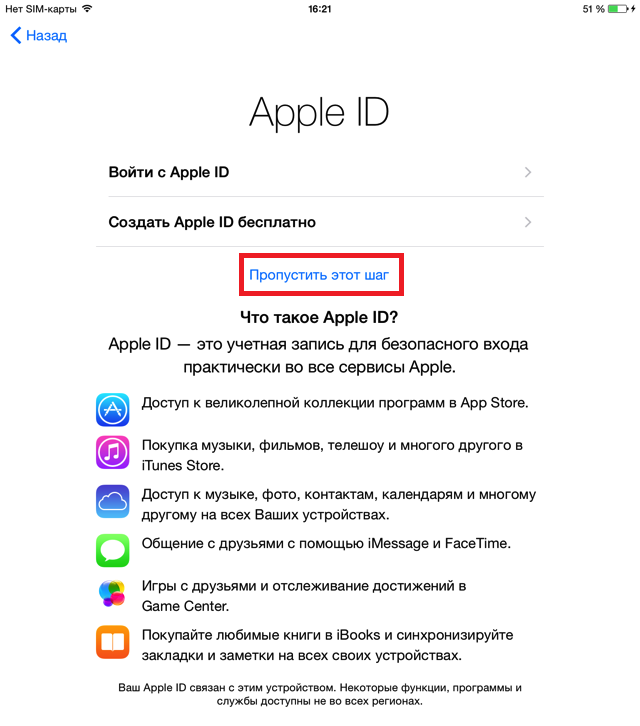
После завершения начальной настройки мы получим активированный чистый девайс, который только и ждет, чтобы у него появился собственный ID. Так что давайте приступать к его созданию:
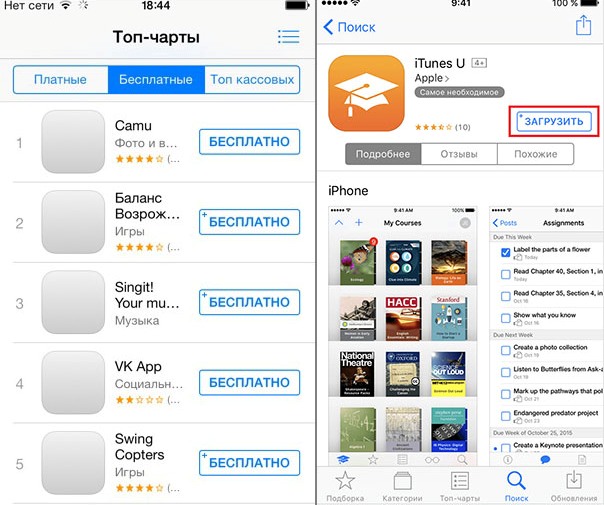
Что ж, поздравляем! Вы завели личный Apple ID и можете начинать пользоваться всеми его «благами». Кстати, если вы вдруг решите, что созрели для покупок, например, в App Store, то вы всегда сможете легко указать платежную информацию. Для этого нужно тапнуть «Загрузить» по платному приложению, которое вам хочется иметь, и система автоматически перебросит вас на страницу указания платежной информации.
Создание Apple ID без банковской карты на компьютере?
Ну а теперь рассмотрим способ регистрации идентификатора с помощью ПК. Тут тоже все будет довольно просто, единственное условие - наличие программы iTunes. Если у вас ее нет, очень рекомендуем загрузить утилиту с официального сайта Apple, потому как она является главным связующим звеном между iOS-девайсом и ПК, в частности, позволяет сбрасывать музыку и другой контент, устанавливать рингтоны и т.д. Короче говоря, непременно пригодится.
Итак, если iTunes у вас есть приступаем к созданию аккаунта:
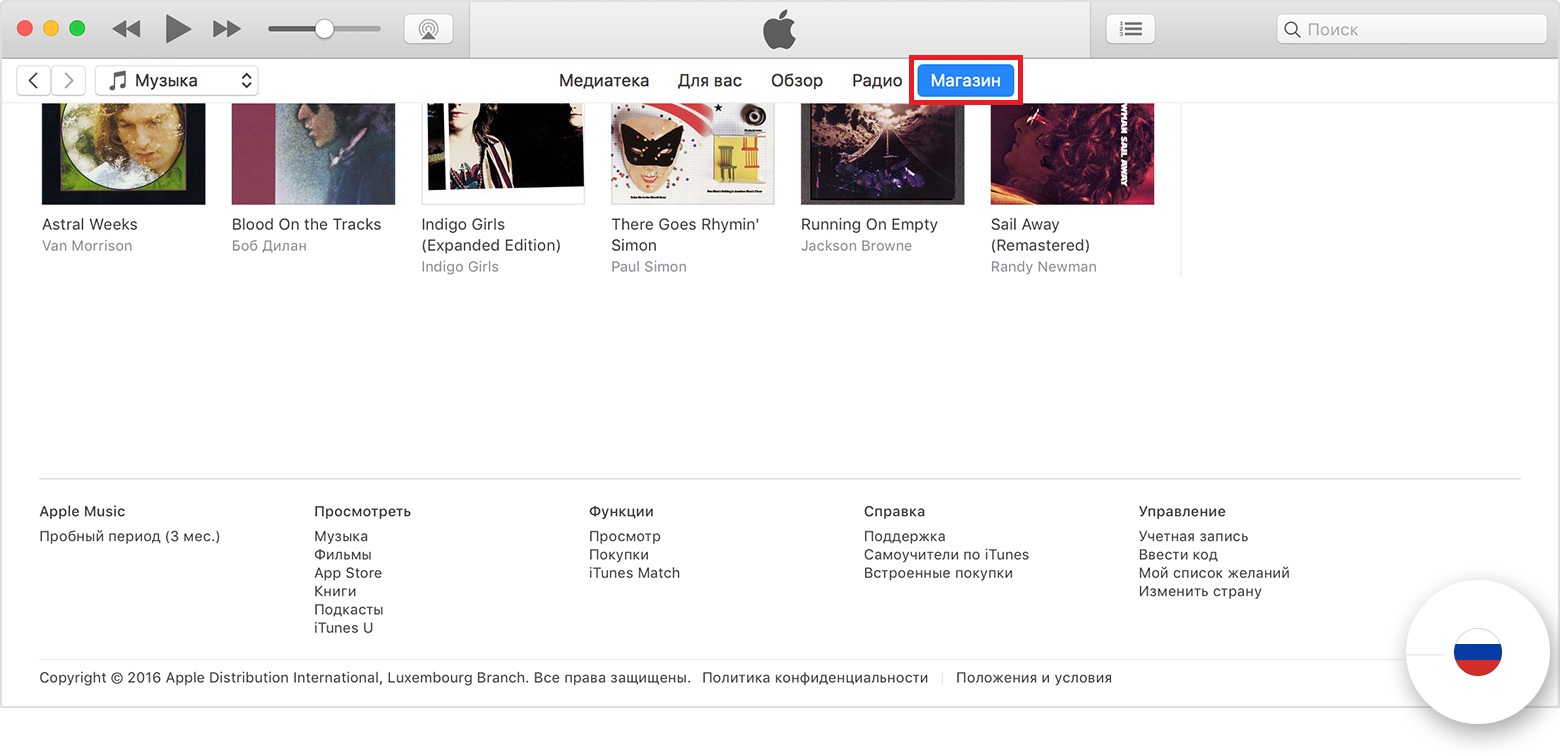
Готово! Видите, как мы и обещали, способы регистрации идентичны.
Как отвязать карту от Apple ID?
Надо понимать, что нет совершенно ничего страшного в привязывании к Apple ID карты, с одним лишь условием - если пользуется iOS-девайсом человек сознательный. Например, очень распространены вот какие ситуации. Родитель покупает девайс для своего чадо и не знает, что Apple ID можно завести без карты, зато знает, что можно создать электронную карту с балансом в 0 рублей. Так что родитель делает такую карту и указывает ее при регистрации идентификатора.
К сожалению, тут есть один очень тонкий момент - система, принимая данные карты, не учитывает ее баланс, а платежи могут списываться с задержкой. То есть, ваша маленькая дочь может вволю качать платные программы или контент, а через пару суток вы обнаружите, что аккаунт заблокирован, потому как на указанной карте нет средств, и пока вы не положите деньги на карту, и оплата не пройдет, Apple ID воспользоваться будет невозможно.
У вас, наверно, появился вопрос - а что можно сделать в такой ситуации, как же мне выполнить отвязку карты от Apple ID? Такое вообще возможно? Конечно! И это очень просто:
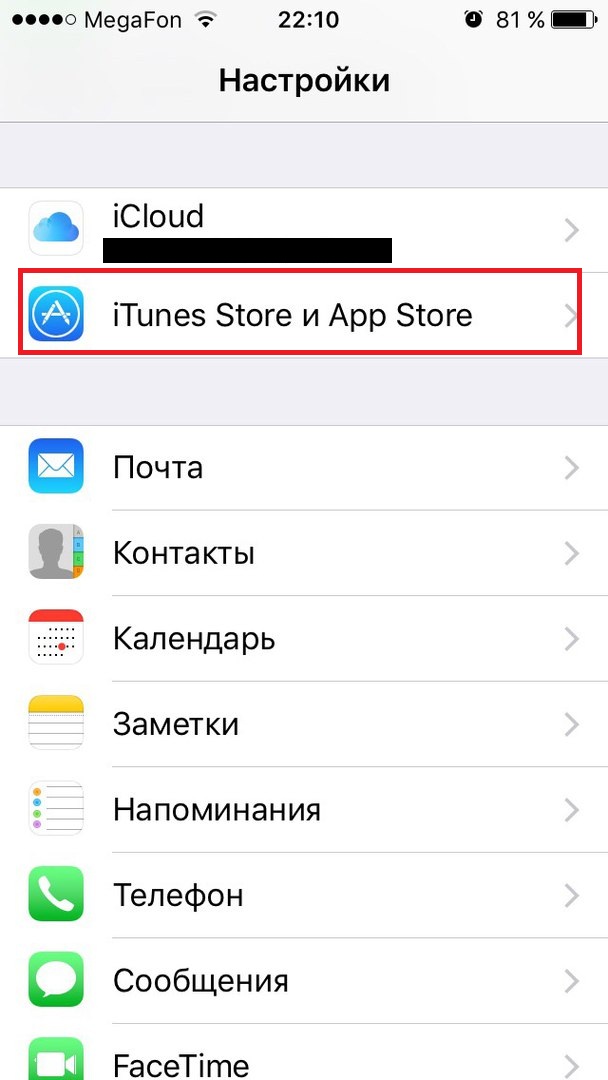
Вот и все! Бесплатные приложения и контент ребенок сможет по-прежнему скачивать без проблем, платные же ему заполучить не удастся, и никаких неожиданных счетов вы не получите.
Подытожим
Что ж, теперь вы знаете как создать Apple ID без ввода платежной информации посредством самого девайса и ПК, а также как отвязать карту, если она уже привязана к вашему идентификатору. Надеемся, наша статься вам помогла!



















